TeknoApps.id – Selain Microsoft Word dan Excel, Microsoft Office juga menyediakan software lain yang bernama Microsoft PowerPoint. Microsoft Word untuk mengetik dokumen, Microsoft Excel untuk membuat spreadsheet, sedangkan Microsoft PowerPoint ditujukan untuk membuat presentasi. Pada awalnya PowerPoint hanya dikembangkan untuk Mac, namun akhirnya diintegrasikan ke dalam Microsoft Office setelah software tersebut dibeli oleh Microsoft pada tahun 1990.
Pada umumnya Microsoft PowerPoint digunakan untuk presentasi di dunia kerja dan pendidikan, tapi ada juga yang menggunakannya untuk pernikahan, ulang tahun atau event pribadi lainnya. Membuat slide presentasi dengan Microsoft PowerPoint memang sangat mudah. Siapa saja bisa membuat slide dari nol atau dengan memanfaatkan template yang ada di dalam Microsoft PowerPoint.
Selain template bawaan, anda pun bisa mengunduh template dari berbagai website di internet. Sebagian besar diantara template-template tersebut disediakan secara gratis. Hanya dengan menggunakan keyword seperti “free microsoft powerpoint template”, anda sudah bisa menemukan ratusan template gratis terlepas dari search engine apa pun yang anda gunakan, entah itu Google, DuckDuckGo, Startpage, Bing, ataupun Searx.me.
Cara Mengatasi Powerpoint Can’t Open The Type Of File Represented By
Sama seperti Microsoft Word dan Microsoft Excel, Microsoft PowerPoint juga terkadang mengalami masalah. Salah satunya yaitu masalah Powerpoint Can’t Open The Type Of File Represented By yang biasanya muncul ketika ada file yang tidak bisa dibuka di dalam Microsoft PowerPoint. Solusi untuk cara mengatasi powerpoint can’t open the type of file represented by bisa anda dicek dibawah ini.
1. Masalah powerpoint can’t open the type of file represented by sering terjadi ketika file powerpoint dengan format lama (.ppt) dibuka dengan aplikasi Microsoft PowerPoint dengan versi 2007 keatas. Untuk mengetahui file powerpoint termasuk jadul atau tidak, bisa dengan klik kanan powerpoint kemudian pilih Properties.

2. Seperti yang saya beri tanda kotak merah, file powerpoint dalam contoh ini menggunakan format powerpoint 1997-2003 yang sangat jadul. Maka dari itu, agar masalah powerpoint can’t open the type of file represented by tidak lagi muncul maka anda perlu mengconvertnya ke format yang lebih modern yakni .pptx.

3. Untuk melakukannya anda membutuhkan tool converter online yakni onlineconvertfree.com. Setelah jendela website terbuka, pilih Choose File. Kemudian file powerpoint yang tidak bisa dibuka tersebut.

4. Setelah itu pilih Convert.

5. Tunggu proses converting hingga selesai. Setelah itu pilih Download untuk mendownload file powerpoint dengan format yang lebih modern yakni .pptx. Sekarang file powerpoint tersebut sudah bisa dibuka.

Penutup
Itulah langkah-langkah powerpoint can’t open the type of file represented by dengan mudah. Add-ins juga tersedia untuk Microsoft PowerPoint. Untuk presentasi di sekolah atau kampus, add-ins yang menarik untuk digunakan adalah Pixton Comic Characters. Add-ins tersebut menyediakan berbagai macam karakter komik yang dapat mencuri perhatian saat anda melakukan presentasi.
Karakter-karakter tersebut tersedia dalam berbagai usia dan ras. Anda bisa memilih karakter, gaya pakaian, serta pose yang paling pas untuk setiap karakter di dalam slide presentasi. Versi PowerPoint yang didukung oleh add-ins tersebut adalah PowerPoint 2013, 2016 dan PowerPoint Online.
Add-ins lain yang bisa membuat slide presentasi terlihat lebih keren adalah PowerPointLabs. Selain mampu mempermudah pembuatan animasi, PowerPointLabs juga dapat menyelipkan narasi audio ke dalam slide, menambahkan subtitle untuk mengantisipasi situasi di mana narasi audio tidak begitu terdengar oleh sebagian audiens, memilih warna untuk objek, dan mengatur penempatan objek.
EDITOR: MUCHAMMAD ZAKARIA

Founder dan Chief Editor di Nesabamedia.com. Lebih suka nonton film ketimbang menulis, menulis kalau lagi mood aja. Salam kenal ya!


















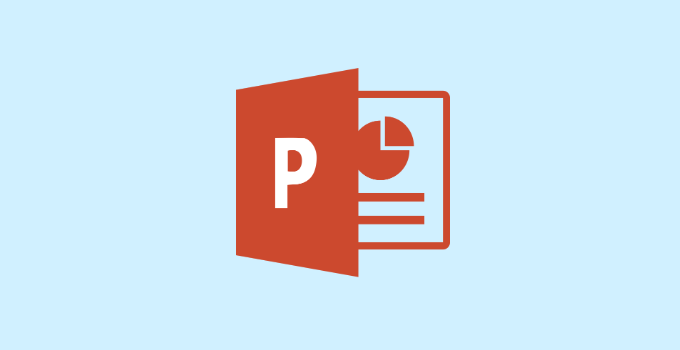

Leave a Reply